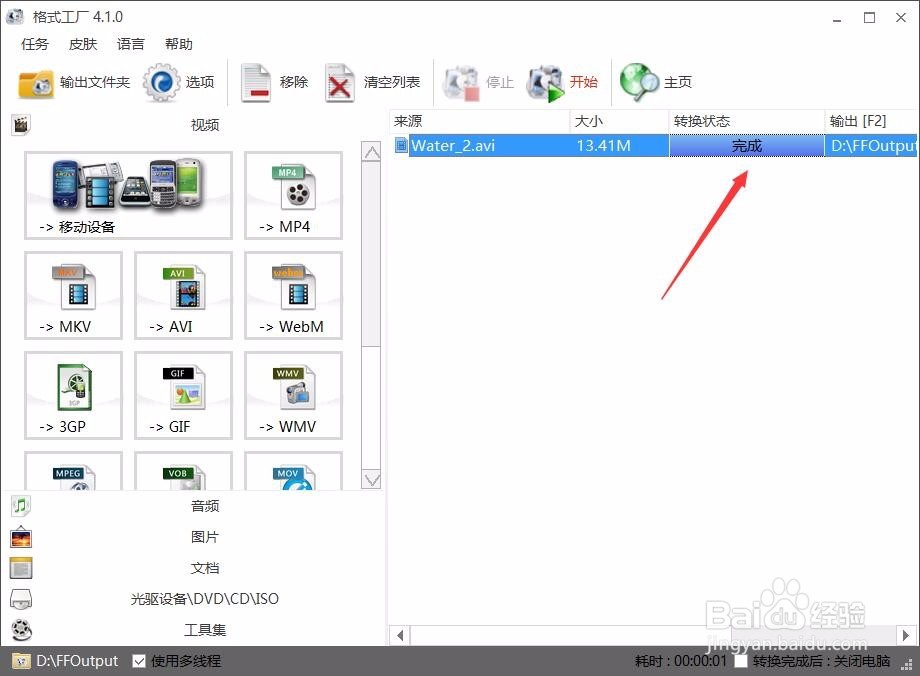如何将AVI格式转换为gif格式
1、首先我们在桌面上双击格式工厂的快捷图标,将该软件打开然后进入到格式工厂的操作界面,如图所示:
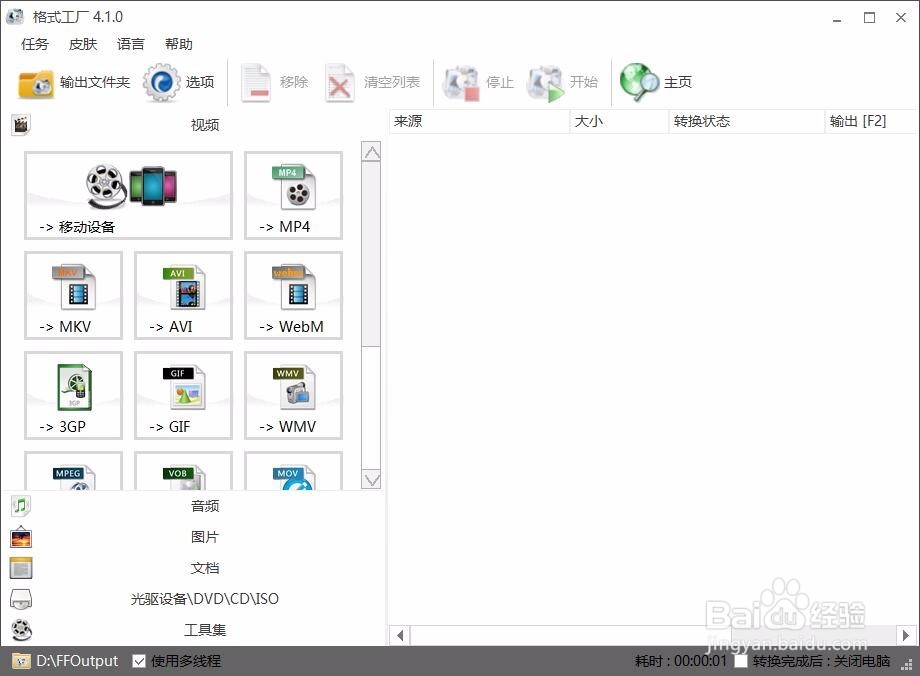
2、打开格式工厂之后,我们找到转换为gif选项,如图所示:

3、点击转换为gif选项之后,在弹出的对话框内我们找到添加文件选项,如图所示:

4、点击添加文件选项,在弹出的对话框内找到我们的AVI格式的视频文件,如图所示:

5、打开AVI文件之后我们在上面找到确定选项,如图所示:

6、点击确定之后,我们在上面找到开始选项,如图所示:

7、点击开始之后经过少时等待就可以看到进度条提示转换完成的信息,这样我们就将AVI格式的文件转换为了gif,如图所示: